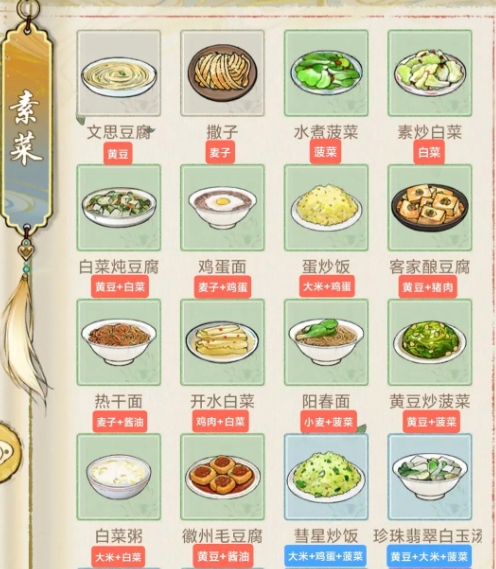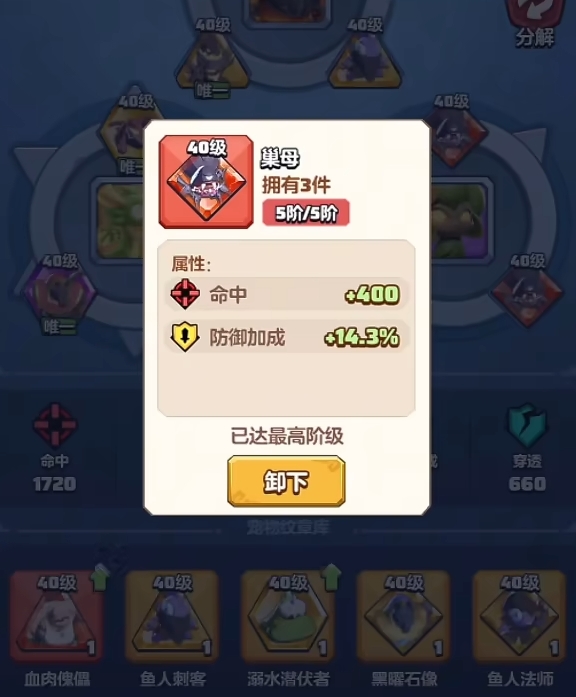二重螺旋榴炮怎么用
时间:2025-09-20 | 作者: | 阅读:142二重螺旋榴炮怎么用?肯定有很多用户想了解二重螺旋榴炮武器详解,下面让心愿游戏小编为您解决这个问题吧,快来看看吧。
榴炮在游戏当中进行了外观改良,在二重螺旋当中的正确称呼是“到灯塔去”,这款武器装备目前上定为无需氪金,但还是要以其正式上线的信息为主,除了这款榴炮武器外,引浪小调也是一款流派武器,目前这类武器装备非常善于远程作战。
其中“到灯塔去”这装备可以提升暴击伤害,其提升数额高达72.3%,它与火属性的角色格外适配,玩家在选择火属性角色使用该武器后,可触发它的额外加成效果,且能让角色自身,获得一层永远的技能伤害数额提升,最多玩家可叠加10层,但需注意,每造成一次技能伤害时,就会自动丢失一层,这个装备,是黎瑟的必备武器,黎瑟在游戏中可化身蝴蝶,悬于半空中对周围物体进行进攻,高处射击伤害属性更强。
引浪小调,同样隶属于榴炮武器装备,使用该装备后,能够使暴击伤害迅速提升62.5%,武器最多可携带五枚炮弹,在等级提升的过程当中,武器每多一枚炮弹,那么就可以提升5%的伤害值,并且在获得几率上,比起“到灯塔去”要高出很多,在使用黎瑟这个角色时,也可搭配使用,尤其适配于新手玩家,整体表现还是比较突出的。
黎瑟作为游戏当中的核心输出型选手,选择榴炮这种高爆发力、远程模式的武器装备,往往可对敌人进行大范围的打击,在整体的表现上也更具优势。而且相较于其他角色来看,黎瑟可化身为蝴蝶飞于半空,因此让这种炮弹类武器,有了更强的输出优势,在进行装备升级时,也可以先提升他的暴击率,以及载弹量,往往会更有利于清场,且常可搭配鞭刃一起使用,一套循环打出3倍伤害。
来源:https://www.wandoujia.com/apps/8386677/1520869509478789262.html
免责声明:文中图文均来自网络,如有侵权请联系删除,心愿游戏发布此文仅为传递信息,不代表心愿游戏认同其观点或证实其描述。
相关文章
更多-

- 国产游戏二重螺旋狩夜测试
- 时间:2025-09-27
-

- 二重螺旋是双端互通吗
- 时间:2025-09-27
-

- 《二重螺旋》配队阵容攻略
- 时间:2025-09-27
-

- 二重螺旋赛琪的配音是谁
- 时间:2025-09-22
-

- 二重螺旋致明日测试什么时候开始
- 时间:2025-09-22
-

- 二重螺旋赛琪强不强
- 时间:2025-09-22
-

- 二重螺旋海尔法技能详解
- 时间:2025-09-21
-

- 二重螺旋氪金怎么玩最划算
- 时间:2025-09-20
大家都在玩
大家都在看
更多-

- 抖音电脑发布视频怎么挂链接?电脑发布视频如何加音乐?
- 时间:2025-09-29
-
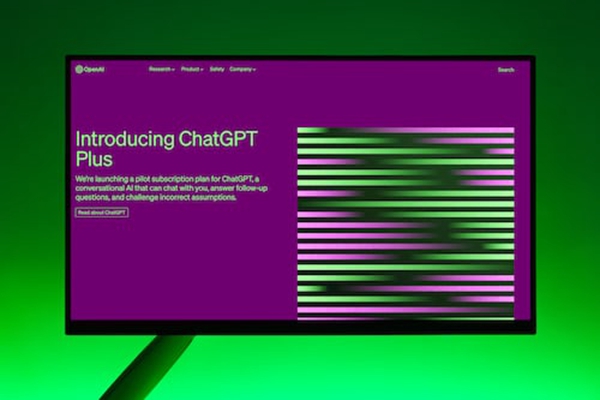
- 短视频矩阵怎么做效果好?常见的短视频矩阵形式有哪几种?
- 时间:2025-09-29
-

- 小红书引流到微信可以吗?引流到微信有什么好处?
- 时间:2025-09-29
-

- 小红书笔记分类合集怎么弄?笔记分类合集有什么用?
- 时间:2025-09-29
-
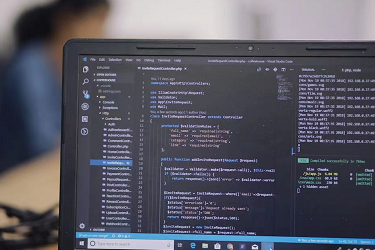
- 抖音来客子账号怎么开通?子账号开通有什么用?
- 时间:2025-09-29
-

- 夜晚怎么拍摄视频最清晰?拍夜景的方法和技巧有哪些?
- 时间:2025-09-29
-

- 燕云十六声小号怎么搬砖
- 时间:2025-09-29
-

- 抖音电脑发布视频怎么挂联系电话?它如何挂商品链接?
- 时间:2025-09-29